Erstellen Sie ein bidirektionales Balkendiagramm mit nur wenigen Klicks.
Kutools für Excel
Erweitert Excel um über 300
Leistungsstarke Funktionen
Ein bidirektionales Balkendiagramm ist eine Art von Diagramm, das zwei Datensätze nebeneinander anzeigt. Mit Hilfe dieses Diagramms können Sie Vergleiche anstellen und Unterschiede zwischen den beiden Datensätzen auf einen Blick erkennen. In diesem Artikel werde ich darüber sprechen, wie man ein bidirektionales Balkendiagramm in Excel mit einem leistungsstarken Tool erstellt - Kutools für Excel. Mit der Funktion BiDirectional Bar Chart können Sie diese Art von Diagramm mit nur wenigen Klicks erstellen.
Erstellen eines bidirektionalen Balkendiagramms in Excel
Erstellen eines bidirektionalen Balkendiagramms in Excel
Um ein bidirektionales Balkendiagramm in Excel zu erstellen, gehen Sie bitte wie folgt vor:
1. Klicken Sie auf Kutools > Diagramme > Kategorienvergleich > Bidirektionales Balkendiagramm, siehe Screenshot:
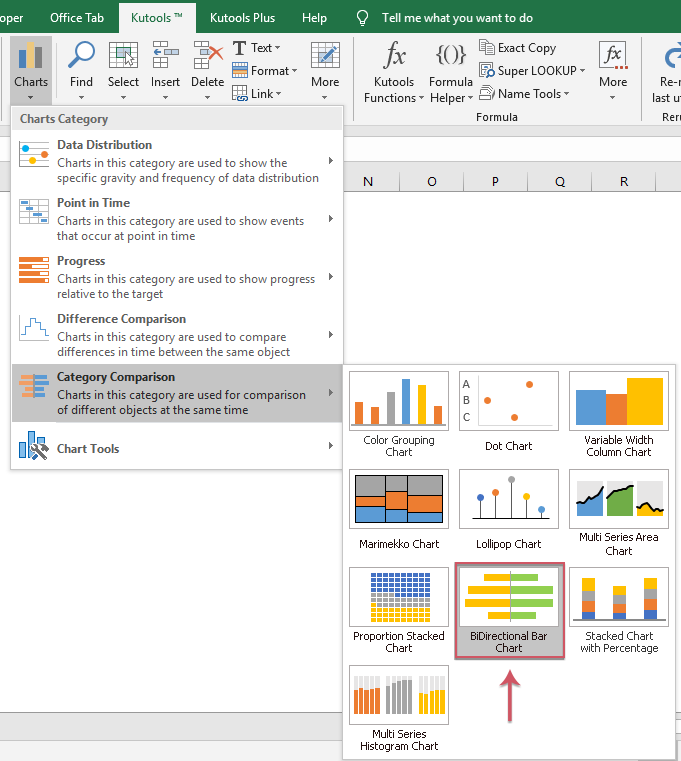
2. Geben Sie im Dialogfeld „Bidirektionales Balkendiagramm“ die Achsenbeschriftungen, die Werte der ersten Datenreihe und die Werte der zweiten Datenreihe separat an, siehe Screenshot:

3. Klicken Sie dann auf die Schaltfläche OK, und ein bidirektionales Balkendiagramm wird sofort erstellt, siehe Screenshot:

Hinweis: Sie können im Dialogfeld „Bidirektionales Balkendiagramm“ auf die Schaltfläche Beispiel klicken, um eine neue Arbeitsmappe mit den Beispieldaten und einem Beispiel eines bidirektionalen Balkendiagramms zu öffnen, um zu sehen, wie es funktioniert.
Empfohlene Produktivitätstools
Office Tab: Verwenden Sie praktische Tabs in Microsoft Office, genau wie in Chrome, Firefox und dem neuen Edge-Browser. Wechseln Sie ganz einfach mit Tabs zwischen Dokumenten — keine überladenen Fenster mehr. Mehr erfahren...
Kutools für Outlook: Kutools für Outlook bietet über 100 leistungsstarke Funktionen für Microsoft Outlook 2010–2024 (und spätere Versionen) sowie Microsoft 365, die Ihnen helfen, die E-Mail-Verwaltung zu vereinfachen und die Produktivität zu steigern. Mehr erfahren...
Kutools für Excel
Kutools für Excel bietet über 300 erweiterte Funktionen, um Ihre Arbeit in Excel 2010 – 2024 und Microsoft 365 zu optimieren. Die oben genannte Funktion ist nur eines von vielen zeitsparenden Tools, die enthalten sind.

